Dobíjanie vstavanej batérie v klávesnici, myši alebo trackpade Apple
Prečítajte si o nabíjaní vstavanej batérie v klávesnici Magic Keyboard, myši Magic Mouse a trackpade Magic Trackpad.
Nabíjanie zariadenia
Ak chcete batériu zariadenia nabíjať, pripojte USB kábel s konektorom Lightning do portu Lightning a druhý koniec kábla pripojte k Macu alebo USB napájaciemu adaptéru. Ak chcete dosiahnuť maximálny výkon nabíjania batérie, uistite sa, že zariadenie je počas nabíjania zapnuté.
Klávesnicu Magic Keyboard a trackpad Magic Trackpad možno počas nabíjania používať. Myš Magic Mouse sa počas nabíjania používať nedá.
Kontrola stavu batérie
Ak chcete skontrolovať úroveň nabitia zariadenia, kliknite v lište na a potom kliknite na Bluetooth. Môžete aj kliknúť na v lište.
Ako na zariadení Apple nájsť port Lightning
Na klávesnici Magic Keyboard sa port Lightning nachádza uprostred zadnej strany:
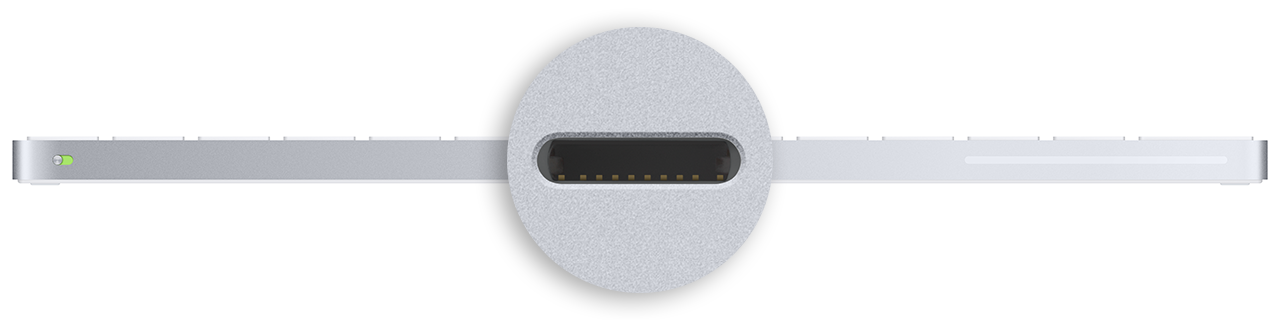
Na myši Magic Mouse sa port Lightning nachádza na spodnej strane pod textom a označeniami:

Na trackpade Magic Trackpad sa port Lightning nachádza uprostred zadnej strany:
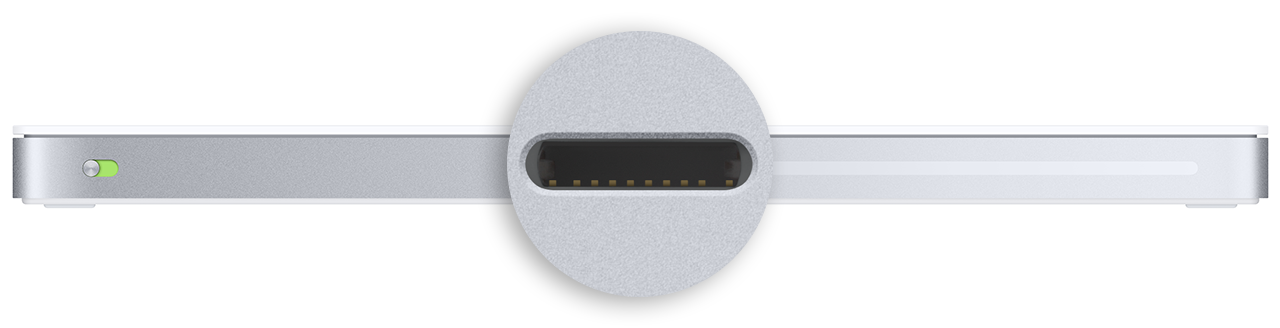
Viac informácií
Ak máte staršiu bezdrôtovú myš, klávesnicu alebo trackpad Apple s vyberateľnými batériami, prečítajte si, ako do nich vkladať batérie.